|
|
主题: 【教程】《快速纹理》
|

筱瑶
职务:普通成员
等级:1
金币:1.0
发贴:280
|
#312004/3/22 17:37:10
看了这个教程以后真的学到了好多哟 非常感谢ZHUZHU老师。 
|

我有我主张
职务:普通成员
等级:1
金币:0.0
发贴:36
|
#322004/3/23 18:18:16
好帖 谢谢~
|

happyme
职务:普通成员
等级:2
金币:1.0
发贴:323
|
#332004/3/23 19:44:17
ZHUZHU还在用PS7吗?
还是装了CS但同时也在继续用PS7呢?
|

柔性似水
职务:普通成员
等级:1
金币:0.0
发贴:20
|
#342004/3/31 11:36:08
真不错,学到不少。 图片如下: 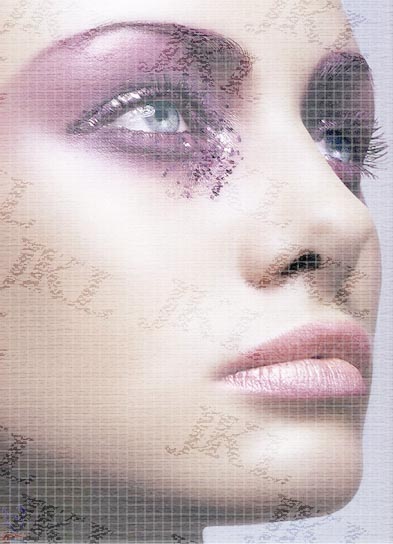
|

YUYU鱼鱼
职务:普通成员
等级:1
金币:0.0
发贴:213
|
#352004/3/31 14:20:42
再给zhuzhu老师补充一下,用以下方法可以使抽线效果精确到象素宽,使之看起来更细腻,更漂亮。 新建一个2*1象素大小的文件,全选中然后定义图案。 在需要抽线效果的图片上新建一个层,用刚才建好的图案填充。调整透明度,改变图层属性为“柔光”,效果如下。 定义图案如图: 图片如下: 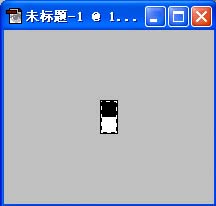 最终效果如下: 图片如下:  看看是不是很细腻。这是我以前的做法。
|

wuqb
职务:普通成员
等级:1
金币:0.0
发贴:4
|
#362004/3/31 19:24:52
哈,我也要学,
先谢谢了
|

DYY
职务:普通成员
等级:1
金币:0.0
发贴:26
|
#372004/5/15 2:33:57
偶谢谢了 !!!!!!!!!!!!!!! 
|

㊣獨醉→5D
职务:普通成员
等级:2
金币:4.0
发贴:343
|
#382005/3/20 15:52:29
zhuzhu 的教程也非同小可啊
|

啦啦
职务:普通成员
等级:1
金币:0.0
发贴:19
|
#392005/9/1 11:56:00
学习 学习 学习~~~~~~~~~~~~~
|

初级用户
职务:普通成员
等级:1
金币:0.0
发贴:36
|
#402005/9/3 8:39:12
让我受益非浅呀~zhuzhu老师的确超厉害,而且精神可佳/ 佩服佩服。。。
|

ヅ色淩べ
职务:普通成员
等级:2
金币:3.6
发贴:498
|
#412005/9/6 13:59:16
跟哪个一样来着,不,哪个跟这个一样来着~~ 
為什麼現在不讓註冊新會員了呢??
|

kenzou
职务:普通成员
等级:1
金币:0.0
发贴:18
|
#422005/9/6 18:31:18
zhuzhu!在上个帖子中说 引用:
13.如果觉得效果不自然,再确定执行滤镜以后没有任何操作的前提下,按SHIFT+CTRL+F,执行Fade(消退)命令,在Fade的对话框中减去50%的滤镜效果。
图片如下:
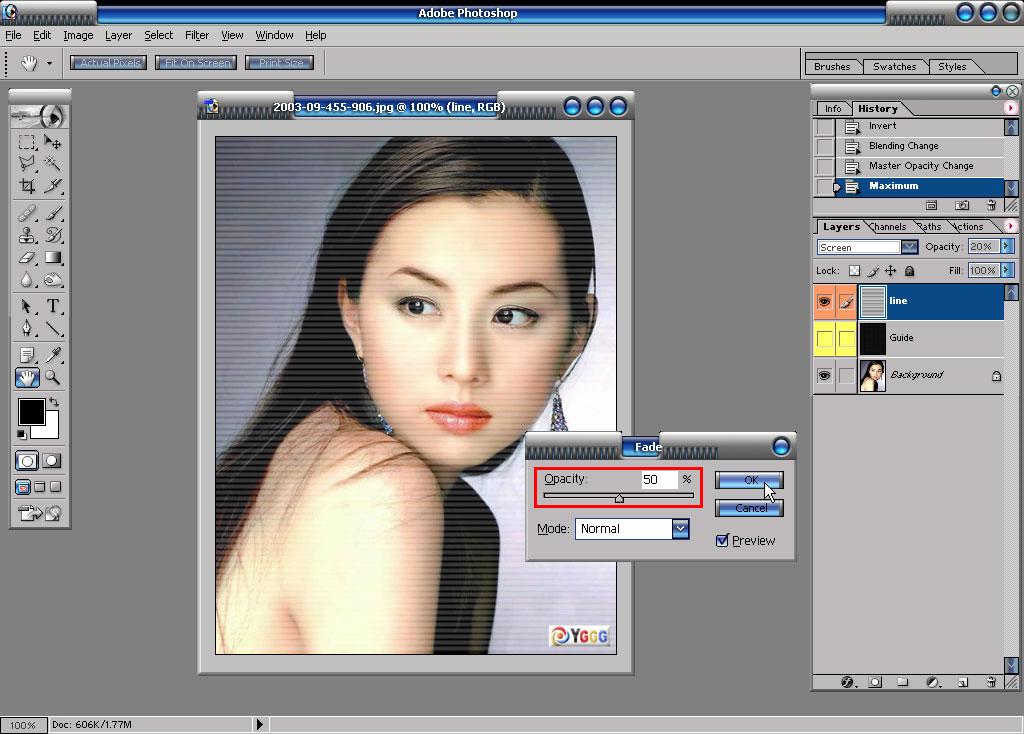
之一步中的“SHIFT+CTRL+F,执行Fade(消退)命令” 没有反应?我用的是 8.01的版本
|

kenzou
职务:普通成员
等级:1
金币:0.0
发贴:18
|
#432005/9/6 18:38:07
zhuzhu!在上个帖子中说 引用:
19.选择一种自己喜欢的纹理,我选的纹理来自于Artist suface的图案纹理库,是PS自带的纹理库。
这个方法是最方便最不错的,收下了,谢谢
|

御手洗-香蕉
职务:普通成员
等级:1
金币:0.0
发贴:23
|
#442005/9/7 6:02:48
啊哈~~~闻名于世,风靡万千少女的ZHUZHU,和教程
|

mingming10098
职务:普通成员
等级:1
金币:1.6
发贴:59
|
#452006/3/16 16:20:14
厉害啊
服了 学习了
|



